วิธีปรับแต่งแถบเครื่องมือนำทางของ Firefox
เผยแพร่แล้ว: 2016-08-10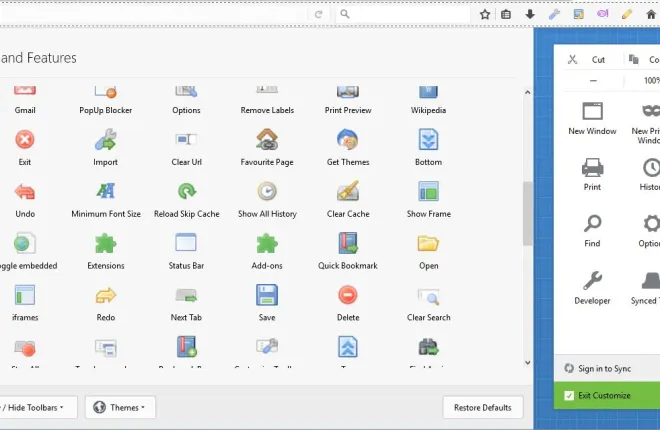
แถบเครื่องมือนำทางของ Firefox ประกอบด้วยแถบ URL ช่องค้นหา ตัวเลือกเบราว์เซอร์ และปุ่มเสริม ด้วยเหตุนี้ นี่เป็นส่วนสำคัญของ Firefox ที่คุณสามารถปรับแต่งได้หลายวิธี เบราว์เซอร์มีตัวเลือกสองสามตัวในการกำหนดค่าแถบเครื่องมือด้วย แต่ด้วยส่วนเสริมพิเศษสองสามอย่าง คุณสามารถทำสิ่งต่างๆ ได้มากขึ้น
แท็บปรับแต่ง Firefox
ขั้นแรก ให้ตรวจสอบแท็บปรับแต่ง Firefox ของเบราว์เซอร์ที่คุณเปิดได้โดยคลิกปุ่ม เมนูเปิด จากนั้นคลิก กำหนดเอง เพื่อเปิดแท็บที่แสดงในภาพรวมด้านล่าง ซึ่งรวมถึงปุ่มพิเศษสองสามปุ่มสำหรับแถบเครื่องมือและตัวเลือกต่างๆ
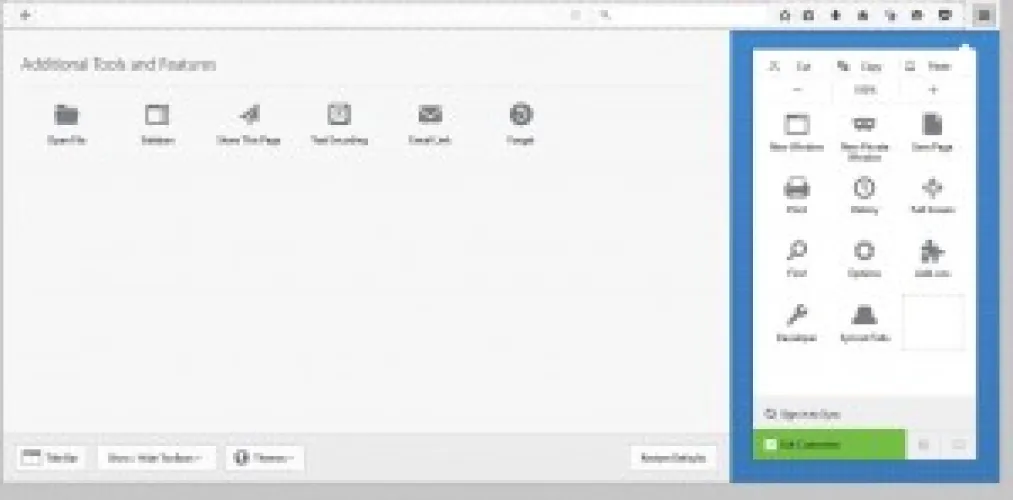
เพิ่มปุ่มใหม่ลงในแถบเครื่องมือจากที่นั่นโดยคลิกซ้าย (กดปุ่มเมาส์ค้างไว้) แล้วลาก จากนั้นลากไปที่ใดที่หนึ่ง บน แถบเครื่องมือ อีกวิธีหนึ่ง คุณสามารถลบและปรับ ตำแหน่งของ ปุ่มบนแถบเครื่องมือได้ด้วยการลากให้เหมือนกัน
แท็บนั้นยังมีเมนูดรอปดาวน์ของธีมด้วย การปรับธีมของเบราว์เซอร์เป็นวิธีที่ดีที่สุดอย่างไม่ต้องสงสัยในการปรับแต่งโครงร่างสีของแถบเครื่องมือ คลิกปุ่ม ธีม เพื่อเปิดเมนูในภาพรวมด้านล่าง จากนั้น คุณสามารถเลือกธีมใหม่จากที่นั่น หรือเลือกรับ ธีมเพิ่มเติม เพื่อค้นหาเพิ่มเติมที่ไซต์ Mozilla คู่มือ Tech Junkie นี้ให้รายละเอียดเพิ่มเติมเกี่ยวกับวิธีปรับแต่ง Firefox ด้วยธีม
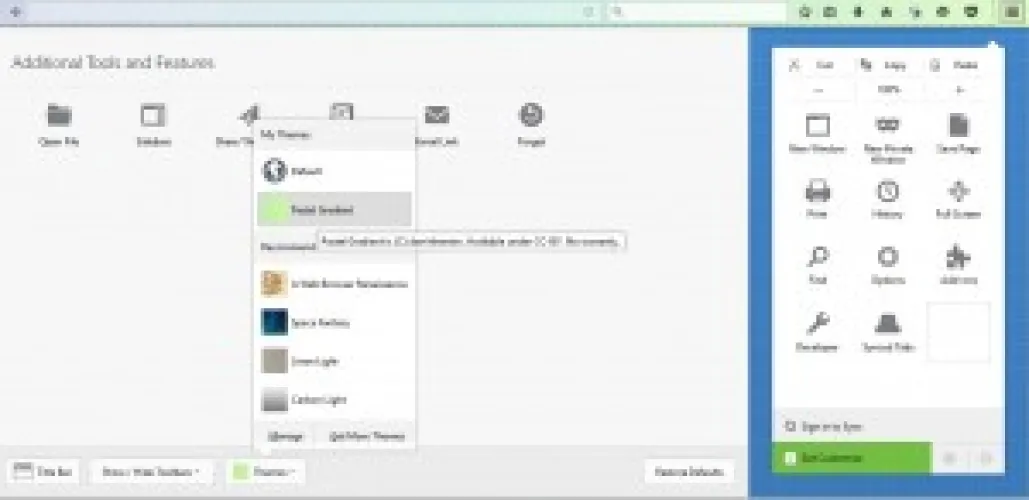
เพิ่มปุ่มและตัวเลือกเพิ่มเติมให้กับแถบเครื่องมือ
แท็บปรับแต่ง Firefox มีปุ่มพิเศษเพียงไม่กี่ปุ่มสำหรับแถบเครื่องมือ อย่างไรก็ตาม คุณสามารถเพิ่มโหลดให้กับเบราว์เซอร์ได้มากขึ้นด้วยส่วนขยายปุ่มแถบเครื่องมือ นี่คือหน้าของส่วนเสริมที่ไซต์ Mozilla ที่คุณสามารถติดตั้งได้ จากนั้นคลิกปุ่ม เปิดเมนู ที่ด้านบนขวาและเลือก ปรับแต่ง เพื่อเปิดแท็บด้านล่าง ซึ่งจะรวมปุ่มอื่นๆ ไว้มากมายหลังจากเพิ่มส่วนขยายใน Firefox
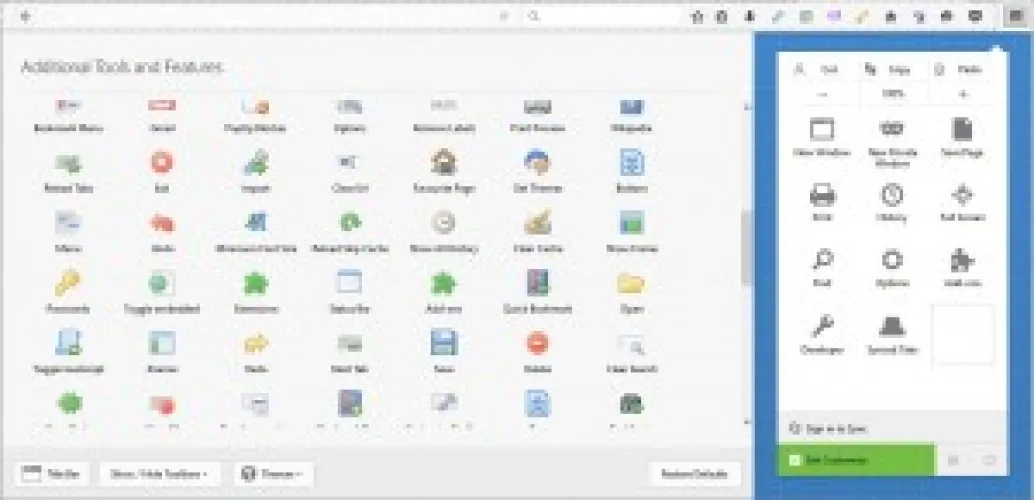
มีปุ่มใหม่ที่มีประโยชน์มากมายให้คุณลากและวาง บน แถบเครื่องมือ ตัวอย่างเช่น ลากปุ่ม about: config ไปยังแถบเครื่องมือ จากนั้นคุณสามารถคลิกเพื่อเปิดหน้า about: config ใน Firefox
มีปุ่มแปลภาษาที่เพิ่มตัวเลือกการแปลของ Google ลงในแถบเครื่องมือ เพิ่มไปที่แถบเครื่องมือแล้วเปิดหน้าเว็บไซต์ต่างประเทศ จากนั้นกดปุ่มแปลภาษาเพื่อแปลงหน้าเป็นภาษาอังกฤษด้วย Google
ปุ่มสลับรูปภาพยังมีประโยชน์อีกด้วย คุณสามารถกดปุ่มแถบเครื่องมือนั้นเพื่อลบรูปภาพออกจากหน้า จากนั้นหน้าต่างๆ จะเปิดขึ้นในเบราว์เซอร์ของคุณเร็วขึ้นอย่างแน่นอน และคุณสามารถเปลี่ยนภาพกลับมาใหม่ได้ตลอดเวลาโดยกดปุ่มเดิมอีกครั้ง
เพิ่มไอคอนปุ่มใหม่ลงในแถบเครื่องมือ
คุณสามารถปรับแต่งไอคอนปุ่ม Firefox เริ่มต้นได้ด้วย NoiaButtons นั่นเป็นส่วนขยายที่เพิ่มไอคอนธีม Noia ใหม่ที่ตั้งค่าให้กับเบราว์เซอร์ เมื่อคุณเพิ่มส่วนขยายลงใน Firefox จากที่นี่ โปรแกรมจะเปลี่ยนแถบเครื่องมือด้วยไอคอนปุ่มใหม่ดังที่แสดงด้านล่าง โปรดทราบว่าการดำเนินการนี้จะเปลี่ยนเฉพาะชุดไอคอนเริ่มต้น และไม่รวมอยู่ในส่วนเสริมปุ่มแถบเครื่องมือ นอกจากนี้ยังเพิ่มไอคอนใหม่ให้กับเมนูอีกด้วย

ส่วนเสริมนี้มีชุดไอคอนทางเลือกห้าชุดสำหรับแถบเครื่องมือ คลิก เมนูเปิด เลือก โปรแกรมเสริม จากนั้นกดปุ่ม ตัวเลือก สำหรับ NoiaButtons เพื่อเปิดหน้าด้านล่าง คลิกที่ไอคอนทางเลือกชุดใดชุดหนึ่งเพื่อเปลี่ยนไปใช้ คุณยังสามารถปรับขนาดปุ่มและเปลี่ยนเป็นธีมสีเข้มสำหรับแถบเครื่องมือและเบราว์เซอร์ได้จากที่นั่น
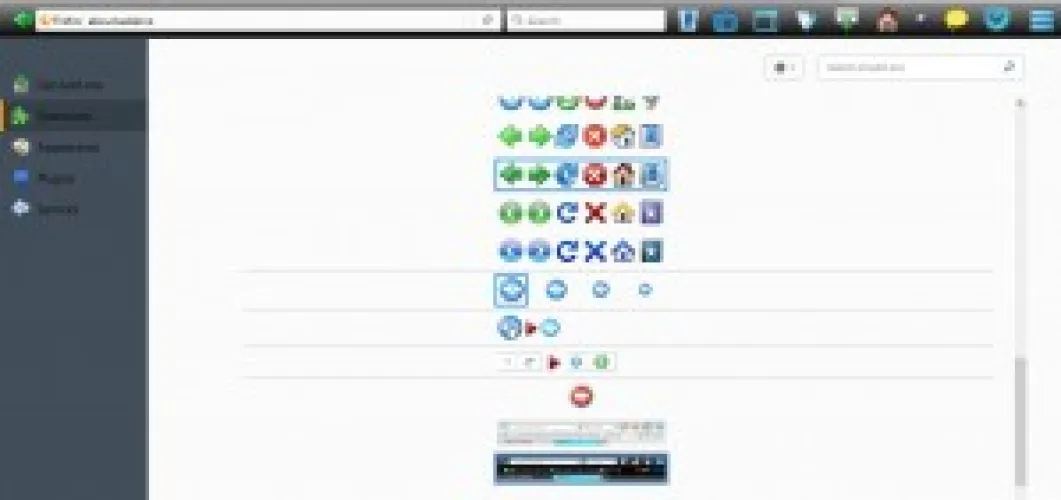
ปรับแต่งแถบเครื่องมือด้วย Classic Theme Restorer
Classic Theme Restorer เป็นโปรแกรมเสริมที่กู้คืน UI จาก Firefox เวอร์ชัน ก่อนหน้า นั่นหมายความว่ามันนำสิ่งต่าง ๆ เช่นปุ่ม Firefox ที่ด้านบนซ้ายของเบราว์เซอร์และแท็บสี่เหลี่ยมกลับมา ส่วนขยายนี้ยังมีตัวเลือกการปรับแต่งที่ดีสำหรับแถบเครื่องมือ ดังนั้นจึงควรเพิ่มเบราว์เซอร์จากหน้านี้
กดปุ่ม Classic Theme Restorer Options ในหน้า about: addons เพื่อเปิดหน้าต่างที่แสดงด้านล่าง มีการตั้งค่าการปรับแต่งเองมากมายสำหรับ Firefox คลิกแถบเครื่องมือ (1) เพื่อปรับแต่งปุ่มแถบเครื่องมือเพิ่มเติม จากนั้นคลิกเมนูแบบเลื่อนลงโหมดและเลือก แสดงข้อความ เท่านั้นเพื่อแทนที่ไอคอนปุ่มด้วยข้อความ หรือเลือก แสดงไอคอนและข้อความ จากเมนูนั้นเพื่อรวมทั้งสองอย่าง

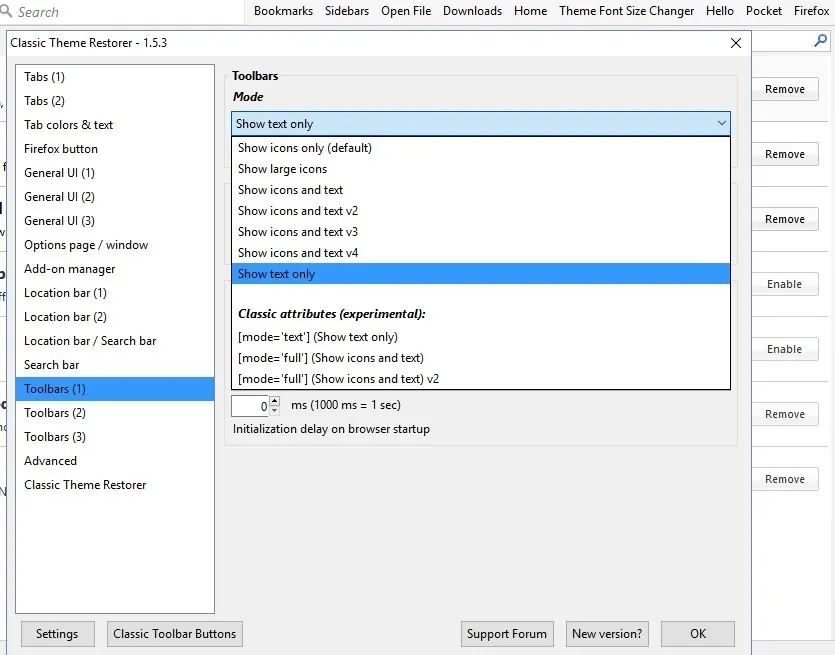
นอกจากนี้ คุณยังสามารถปรับแต่งแถบ URL และช่องค้นหาบนแถบเครื่องมือโดยเลือกแถบตำแหน่ง/ แถบค้นหา คลิกช่องทำเครื่องหมาย ความกว้างที่กำหนดเองสำหรับแถบตำแหน่งและแถบค้นหา ป้อนค่าอื่นในกล่องข้อความ Min-width และ Max-width เพื่อปรับความกว้างของ URL และแถบค้นหา
ด้านล่างนี้คือตัวเลือกที่ช่วยให้คุณสามารถเพิ่มเส้นขอบโค้งให้กับ URL และแถบค้นหา เลือกตัวเลือกความ กลมของเส้นขอบแบบกำหนดเองสำหรับแถบตำแหน่งที่ตั้งและแถบค้นหา จากนั้นป้อนตัวเลขลงในช่องซ้ายและขวา ค่าที่สูงกว่าจะเพิ่มเส้นโค้งให้กับ URL และเส้นขอบของแถบค้นหามากขึ้นดังที่แสดงด้านล่าง

คลิกแถบเครื่องมือ (3) เพื่อเพิ่มพื้นหลังสีน้ำเงินใหม่ลงในแถบเครื่องมือ จากนั้นเลือกตัวเลือก Blue Aero สำหรับแถบเครื่องมือ (และแท็บ) เพื่อเพิ่มสีน้ำเงินอ่อน คุณยังสามารถเลือกการตั้งค่า สีเทา-น้ำเงิน Aero ด้านล่างเพื่อปรับแต่งสีของแถบเครื่องมือเพิ่มเติม

ปรับแต่งแถบเครื่องมือด้วยปุ่มแถบเครื่องมือแบบคลาสสิก
ปุ่มแถบเครื่องมือแบบคลาสสิกเป็นส่วนเสริมที่กู้คืนปุ่ม GUI จาก Firefox เวอร์ชันก่อนหน้า นี่เป็นอีกส่วนขยายที่ดีในการปรับแต่งแถบเครื่องมือด้วย นี่คือหน้า Mozilla ของส่วนขยาย และเมื่อติดตั้งแล้ว จะเพิ่มเส้นขอบรอบปุ่มแต่ละปุ่มบนแถบเครื่องมือดังที่แสดงด้านล่าง

ตอนนี้ให้กดปุ่ม ตัวเลือก สำหรับส่วนขยายในหน้า about: addons ที่จะเปิดชุดตัวเลือกการปรับแต่งที่หลากหลายสำหรับปุ่มต่างๆ ขั้นแรก ให้เลื่อนลงและเลือกเมนูแบบเลื่อนลงของสไตล์ไอคอนหลักที่แสดงในภาพด้านล่าง จากนั้นคุณสามารถเลือกธีมปุ่มทางเลือกที่หลากหลายซึ่งจะเปลี่ยนชุดไอคอนเป็นส่วนใหญ่
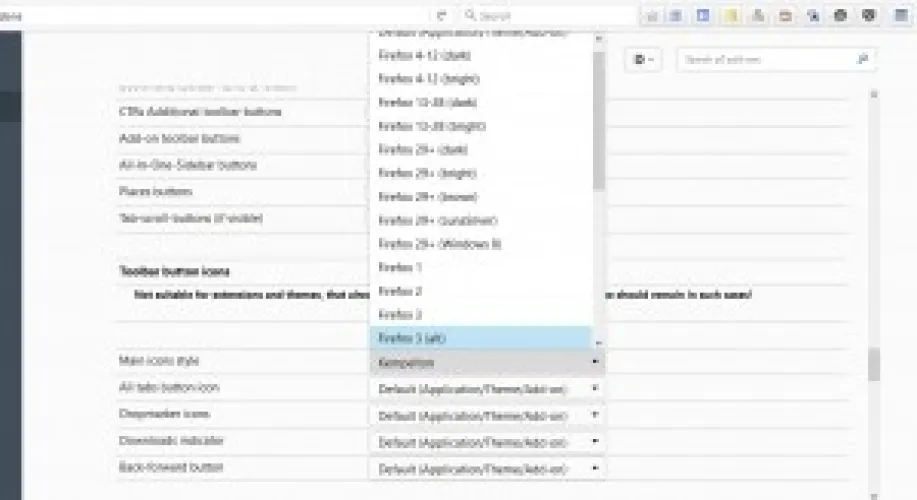
เลื่อนลงมาอีกเล็กน้อยเพื่อไปที่ความกลมของเส้นขอบเพื่อดูตัวเลือกที่แสดงด้านล่าง ด้วยการตั้งค่าเหล่านี้ คุณสามารถเพิ่มขอบโค้งมนให้กับปุ่มแถบเครื่องมือได้ คลิกเมนูดรอปดาวน์ปุ่มแถบเครื่องมือนำทางจากที่นั่นและเลือก ค่าสูงสุด 12px เพื่อสลับปุ่มเพื่อเป็นทางเลือกแบบกลม
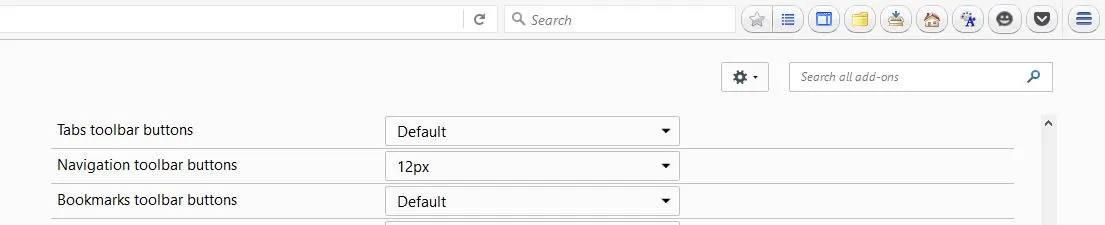
ด้านล่างคือความสูง ( min- ) และความกว้างของปุ่ม ( min- ) สำหรับตัวเลือก คุณสามารถปรับความกว้างและความสูงของปุ่มแถบเครื่องมือได้ คลิกเมนูแบบเลื่อนลงสำหรับปุ่มแถบเครื่องมือการนำทาง จากนั้นเลือกค่าบางค่าจากปุ่มเหล่านี้เพื่อปรับความกว้างและความสูง
ปรับแต่งฟอนต์ของ Toolbar
สุดท้าย คุณยังสามารถปรับข้อความบนแถบเครื่องมือด้วยฟอนต์และการจัดรูปแบบอื่นได้อีกด้วย ส่วนเสริมที่ดีที่สุดสำหรับสิ่งนั้นคือ Theme Size & Font Changer ซึ่งผู้ใช้ Firefox สามารถติดตั้งได้จากที่นี่ กดปุ่ม Theme Size & Font Changer บนแถบเครื่องมือเพื่อเปิดหน้าต่างด้านล่าง
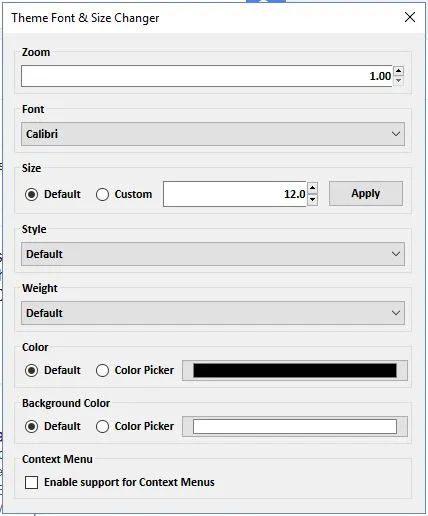
ตอนนี้คลิกเมนูแบบเลื่อนลงแบบอักษรเพื่อเลือกแบบอักษรใหม่สำหรับเบราว์เซอร์ ที่จะเปลี่ยนแบบอักษรข้อความบนแถบเครื่องมือ แถบแท็บ และเมนูอื่นๆ ของเบราว์เซอร์ ด้านล่างนี้ คุณยังสามารถเลือกตัวเลือกการจัดรูปแบบ ตัวเอียง และ ตัวหนา จากเมนูแบบเลื่อนลง เพิ่มเติม ได้ คลิกปุ่มตัว เลือก Color Picker เพื่อเปิดจานสีซึ่งคุณสามารถเลือกสีข้อความทางเลือกสำหรับแถบเครื่องมือ Firefox
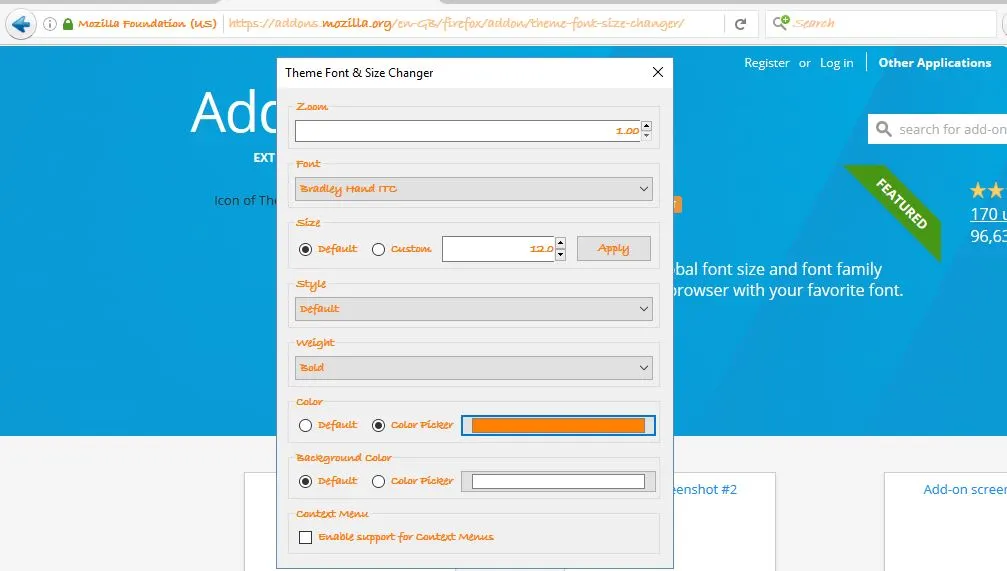
ตอนนี้คุณสามารถแปลงแถบเครื่องมือหลักของ Firefox ด้วยโปรแกรมเสริมทั้งห้าที่กล่าวถึงข้างต้น พวกเขามีตัวเลือกและการตั้งค่ามากมายให้คุณปรับแต่งแถบเครื่องมือนำทางและส่วนอื่น ๆ ของเบราว์เซอร์ด้วย
